运用 Illustrator 制作一幅绚丽的高光背景图片
作者 雨醉/译 来源 中国教程网 发布时间 2011-02-16
12,保持路径选中状态,打开透明度面板,将模式改为叠加。
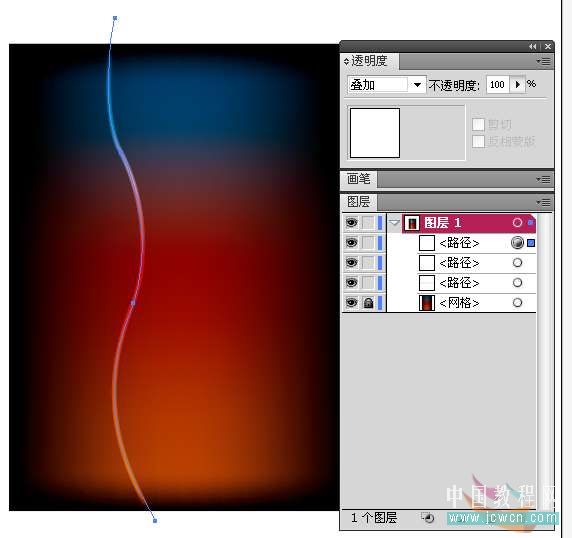
13,使用同样的方法建立多条路径,并调整形状和位置。
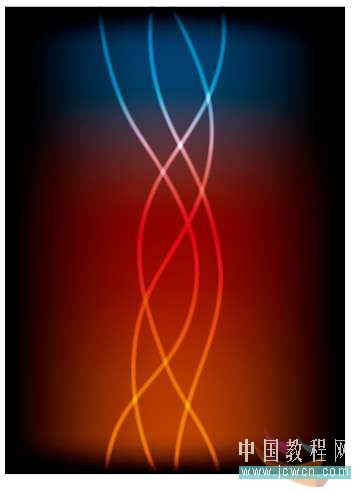
14,可以通过更改路径的描边大小和不透明度,建立不同形状路径。如下图:
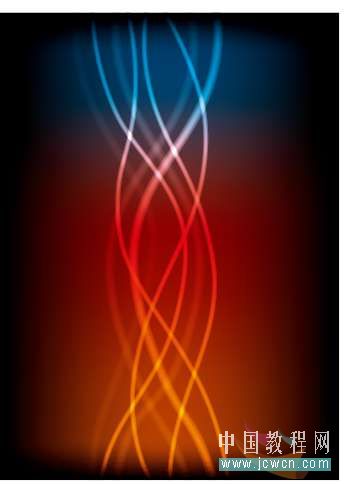
15,画一个白色填充无描边的圆。

16,使用路径-偏移路径(-3pt),复制一个略小的同心圆。将大圆的透明度改为46%。

17,使用混合工具,在二个圆上各自点击,设置步数50。

18,将混合后的圆对象,移动线条交叉处,在透明度面板上更改为叠加模式。
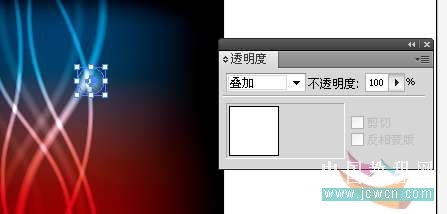
元件的制作就是这样,没有什么难度。要做的漂亮,还是要注意曲线和亮点圆的排列。可以通过更改大小,不透明度多建立一些对象,丰富画面。大家可以照着最终效果图,来完成本实例的制作。
本实例的效果很适合用做背景,通过更改颜色和样式,会有不错的效果。
译者的作品:

| 上一页123 |